|
1. Запустить команду создания распоряжения:
·На подразделе Распоряжения вызвать контекстное меню и выбрать команду
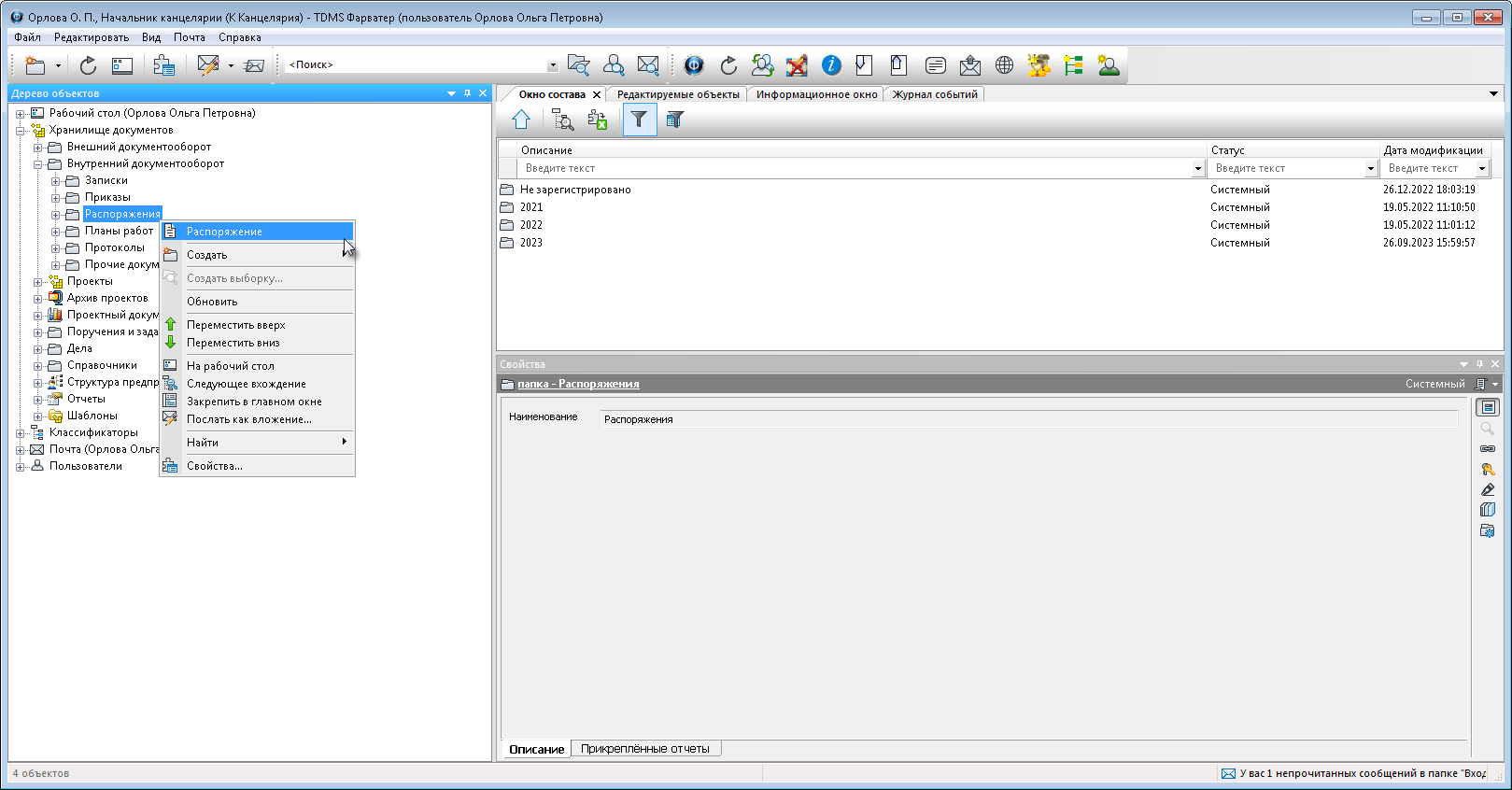 2. Откроется диалоговое окно создания распоряжения.
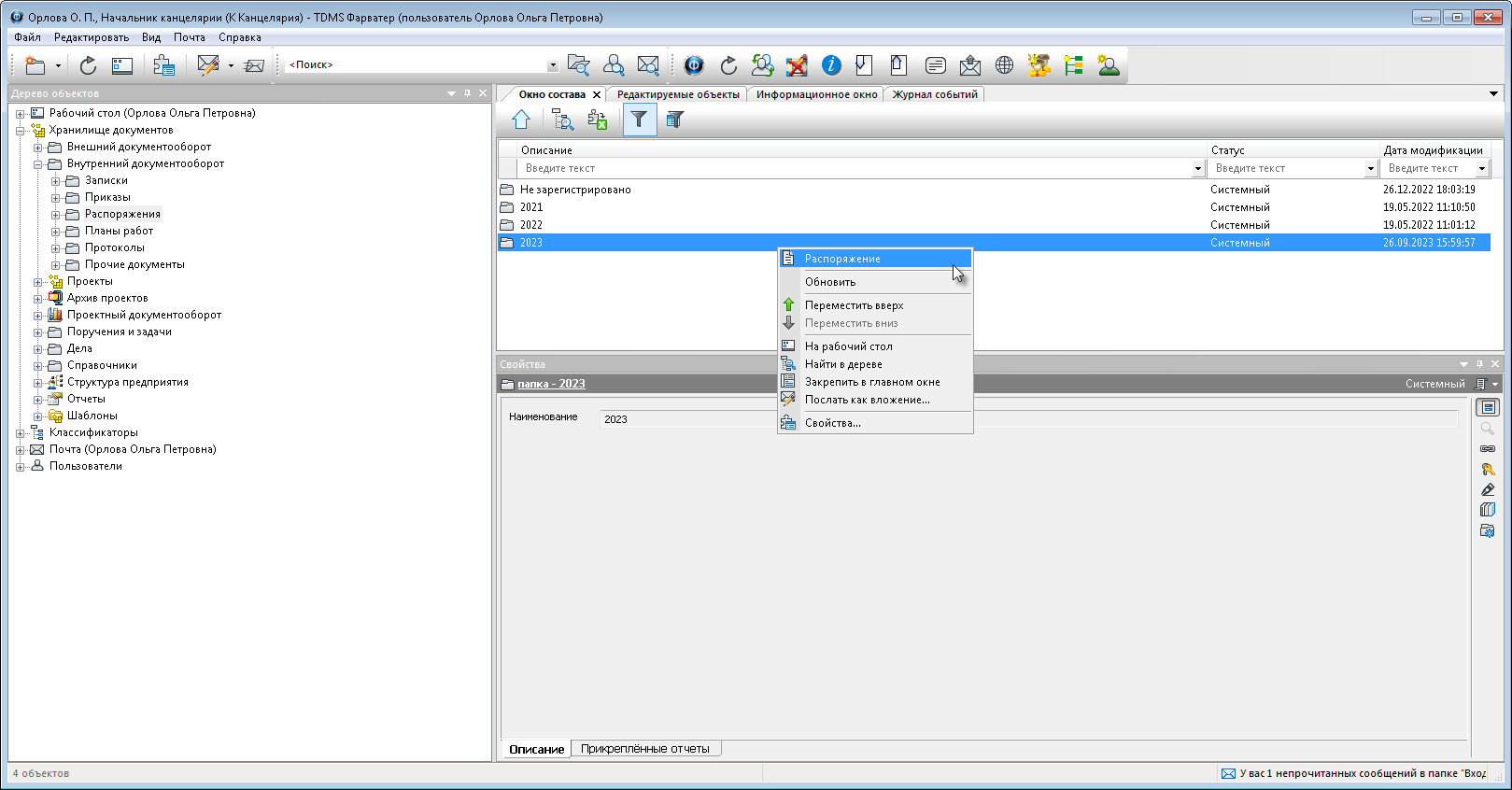 3. Ввести данные на вкладке Документ.
3.1 Перейти на вкладку Документ.
3.2 Снять флаг Ввод бумажного архива, если он установлен.
3.3 Задать требуемое состояние флага Обязательна процедура согласования.
3.4 Ввести данные в поле Взамен, если распоряжение создается взамен существующего:
·Нажать кнопку
·В открывшемся окне Выбор заменяемого документа выбрать требуемый документ и закрыть окно кнопкой ОК;
·Для удаления данных нажать кнопку
3.5 Ввести данные в поле Распоряжение.
3.6 Установить в требуемое состояние флаг Всем.
3.7 В поле Содержание ввести собственно текст распоряжения или же только краткие сведения о нем, если распоряжение оформлено как отдельный файл:
·Нажать кнопку
·В открывшемся окне Содержание ввести требуемый текст и закрыть окно кнопкой ОК;
·Введенный текст будет отображаться в поле Содержание.
3.8 В поле Подписал ввести сотрудника, который будет подписывать данное распоряжение:
·Нажать кнопку
·В открывшемся окне Выбор подписывающего раскрыть выпадающий список и выбрать требуемую категорию сотрудников для отображения. В списке выделить сотрудника и закрыть окно кнопкой ОК.
·Данные выбранного сотрудника будут занесены в поле Подписал. Поле Дата не заполняется. Впоследствии в него автоматически будет занесена дата фактического подписания распоряжения.
Заполнение поля Подписал на этапе создания черновика необязательно. Если поле оставить пустым, то система потребует заполнить его позднее, при отправке распоряжения на подпись.
3.9 В поля Листов, Приложений и Листов приложений ввести данные, соответствующие бумажному экземпляру распоряжения. Для распоряжения, существующего только в электронном виде, эти данные допускается не проставлять.
3.10 Если распоряжение оформлено в виде отдельного файла, то прикрепить его:
·Нажать кнопку
·Для добавления файла со сканера, использовать кнопку
·Прикрепить вышеупомянутыми способами все необходимые файлы;
·Имена всех прикрепленных файлов будут отображаться на вкладке Прикрепленные файлы.
3.11 В поле Проекты указать, если необходимо, обозначения проектов, связанных с распоряжением:
·Для добавления проектов нажать кнопку
·Для удаления проектов из поля нажать кнопку
4. Ввести данные на вкладке Лист ознакомления.
4.1 Перейти на вкладку Лист ознакомления.
4.2 Создать список сотрудников, которым распоряжение направляется для ознакомления. После ознакомления, перечисленные сотрудники должны будут подтвердить факт своего ознакомления с документом.
5. Ввести данные на вкладке Лист доведения.
5.1 Перейти на вкладку Лист доведения.
5.2 Создать список сотрудников, которым разрешен просмотр данного распоряжения. Какого-либо подтверждения того, что они ознакомились с документом от них не требуется.
6. Закрыть окно создания распоряжения кнопкой ОК в правом нижнем углу. Распоряжение будет сохранено в системной папке Незарегистрировано подраздела Распоряжения.
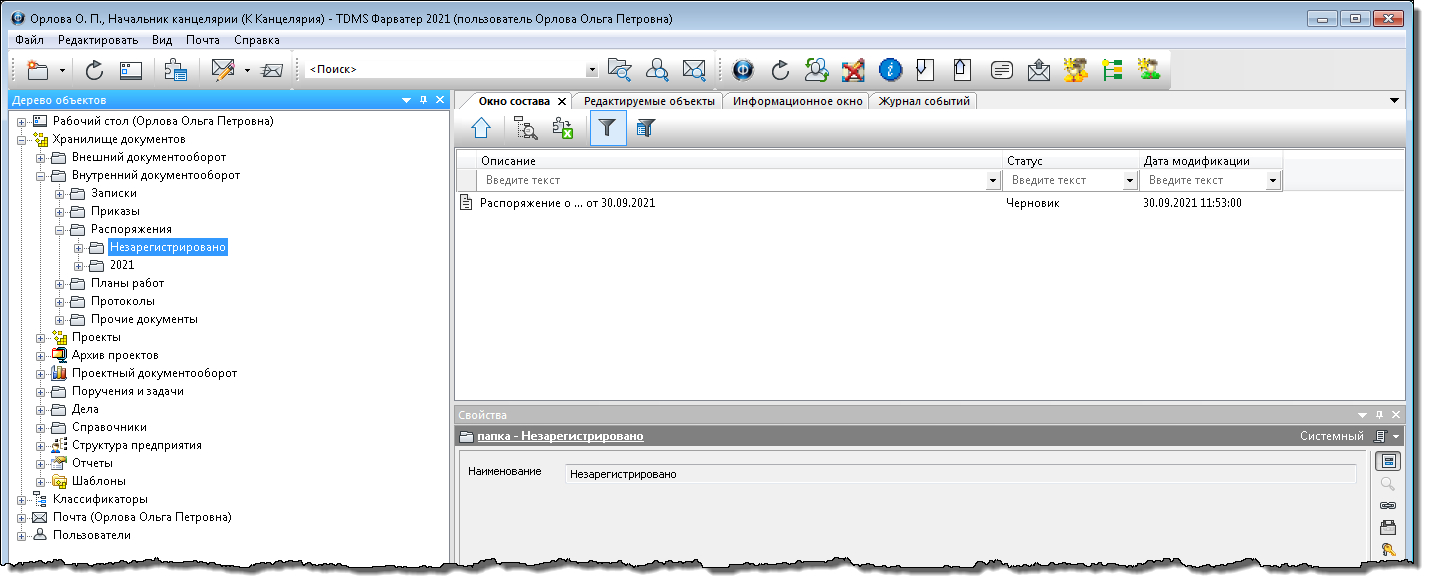 7. Дальнейшие действия с распоряжением зависят от того, требуется ли его согласование с другими сотрудниками или нет:
·Если флаг Обязательна процедура согласования не установлен, то распоряжение отправляется на редактирование, а затем на подпись, или же сразу на подпись, если этап редактирования не нужен;
·Если флаг Обязательна процедура согласования установлен, то распоряжение отправляется на редактирование, а затем на согласование, или же сразу на согласование, если этап редактирования не нужен.
|
|
|||||
|
|||||
